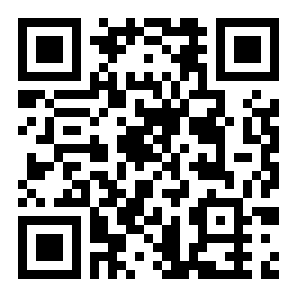gif动图制作教程介绍
文章导读:如何将多张图片做成gif动图?如何制作git动图呢?如何将多张照片合并成gif动图呢?可以使用优速GIF大师,专业的gif制作和处理软件。编整理了一些相关内容分享给大家,有需要的朋友可以来看看哦。需要使用的软件工具:优速GIF大师软件工具下载:https:wwwcrskycomsoft460725html请看看详细

如何将多张图片做成gif动图
如何制作git动图呢?如何将多张照片合并成gif动图呢?可以使用优速GIF大师,专业的gif制作和处理软件。编整理了一些相关内容分享给大家,有需要的朋友可以来看看哦。
需要使用的软件工具:优速GIF大师
软件工具下载:https://www.crsky.com/soft/460725.html
请看看详细五个步骤:
步骤1,先通过上面的地址将“优速GIF大师”软件工具下载到电脑上,然后安装并打开使用,我们今天要将多张图片做成gif,所以选择【图片转GIF】功能进入下一步。
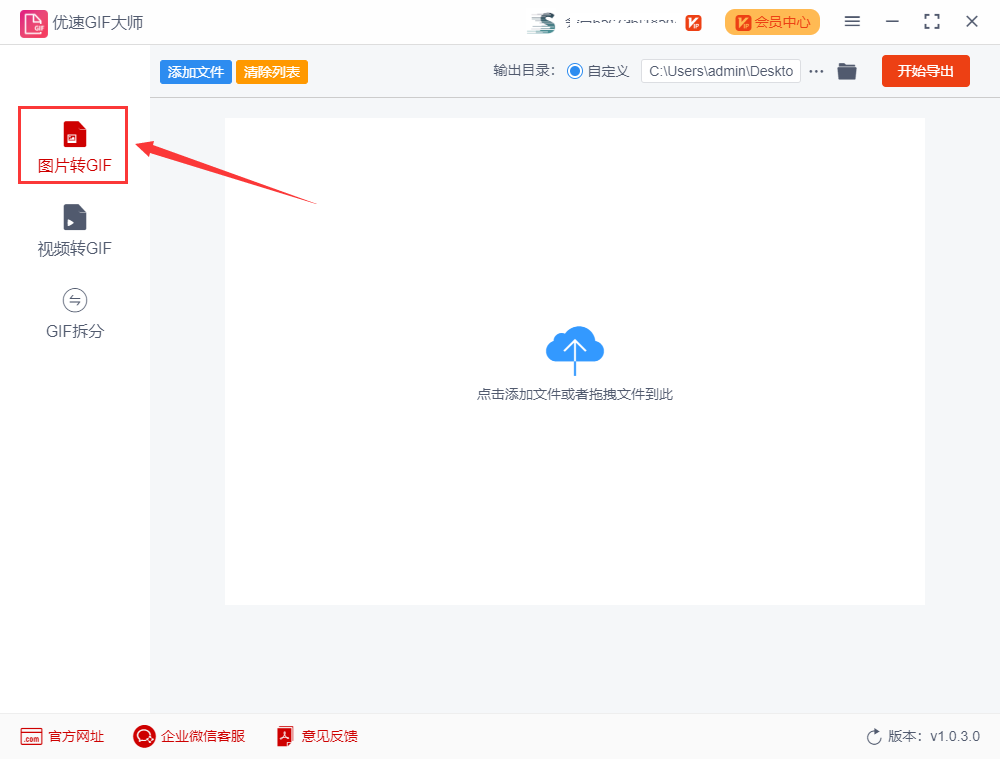
步骤2,点击【添加文件】蓝色按钮,将需要做成gif动图的图片添加到软件中,添加成功后图片会显示在软件上,鼠标拖动图片可以调整前后位置。
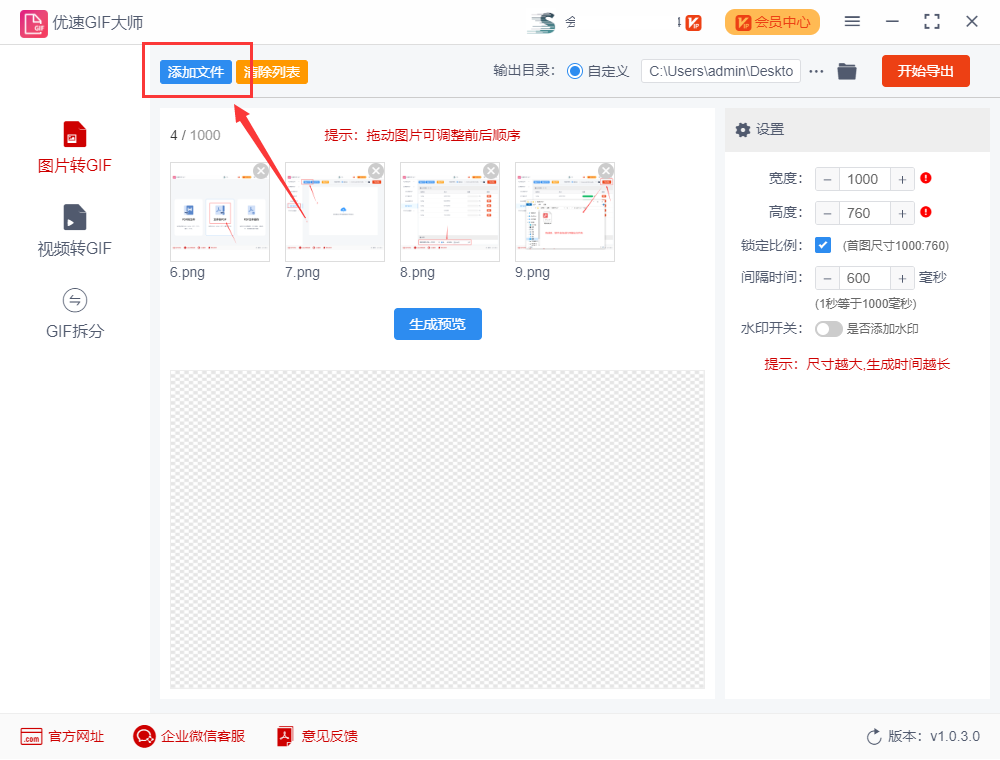
步骤3,先设置合成后gif动图的宽度和高度尺寸大小,以及每张图片之间的间隔时间,可以生成预览对效果进行查看;然后再设置输出目录文件夹,用来保存做成的gif动图。
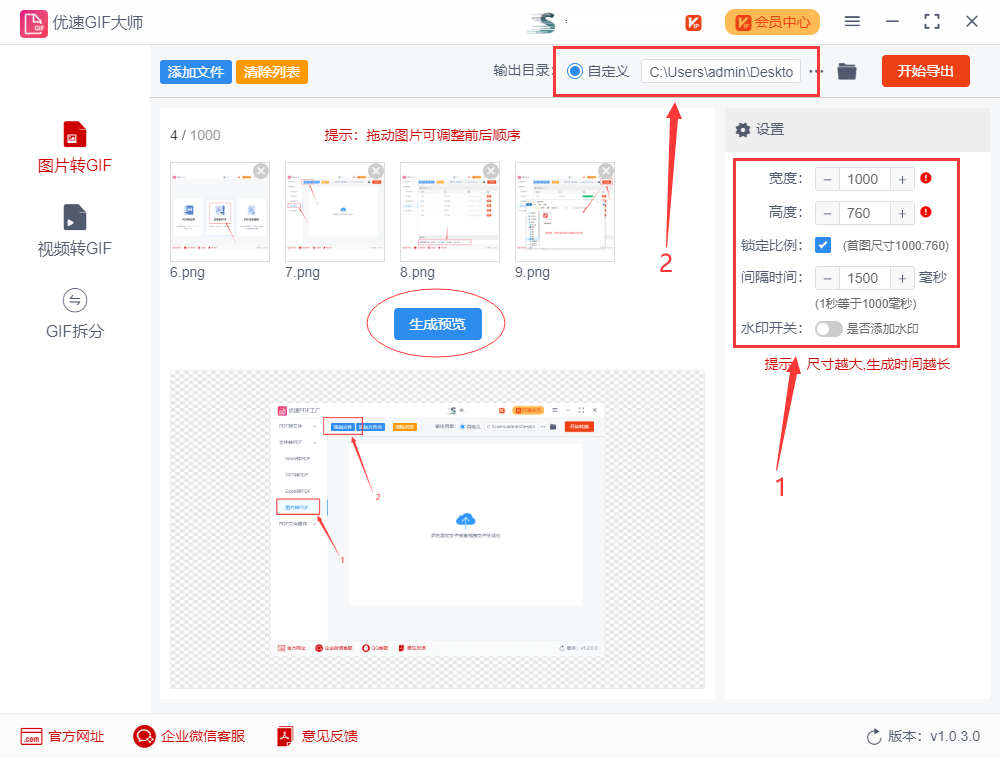
步骤4,最后我们点击【开始导出】红色按钮,这样就开启软件程序了,完成gif制作后软件会自动弹出输出文件夹,方便我们查看做好的gif动图。
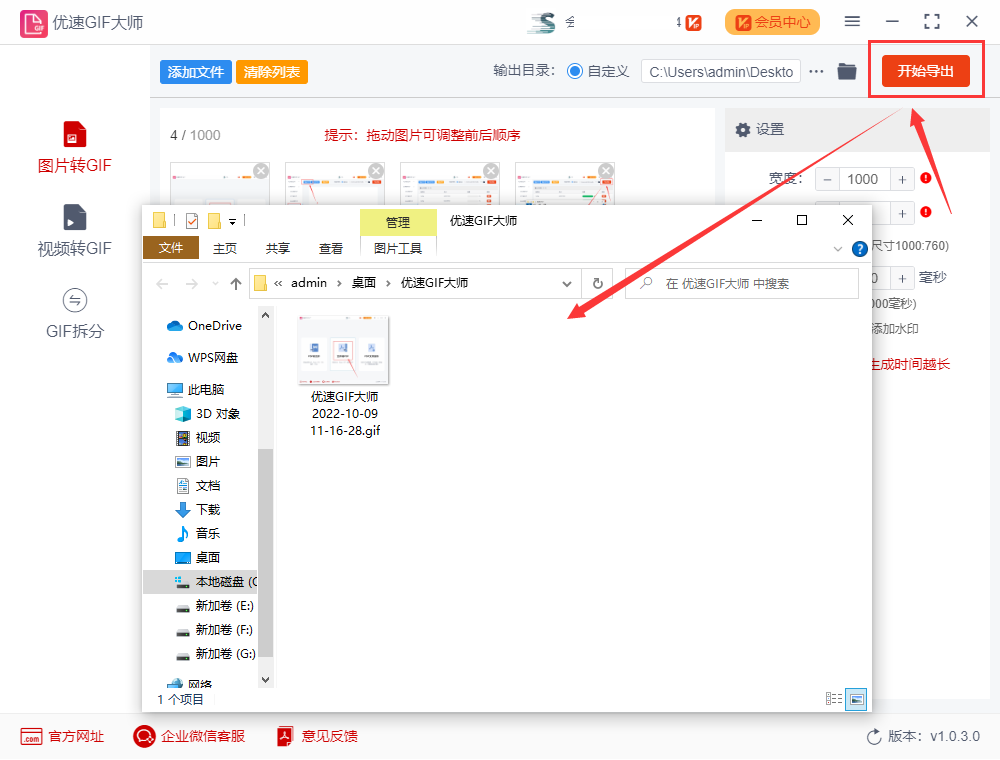
步骤5,从结果可以看到,我们成功的将四张图片合并做成了一张gif动图。
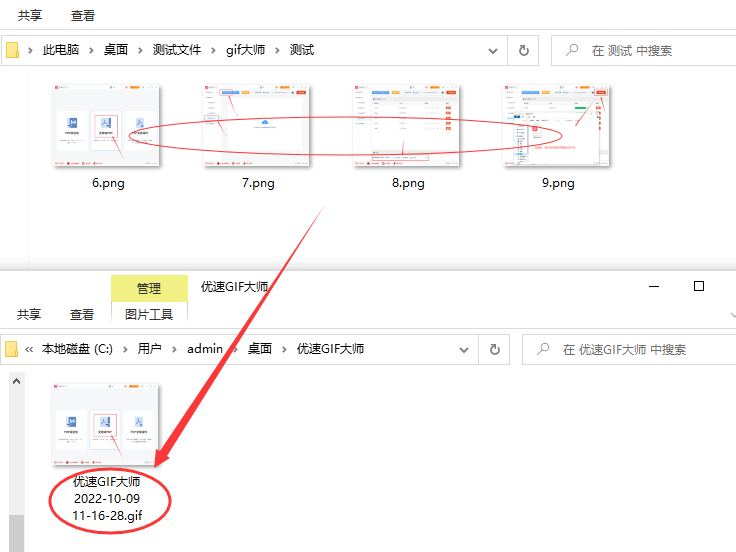
好了,以上就是小编今天带来的所有内容了。想要了解更多优质教程就来全查游戏站,快快收藏吧,更多精彩不容错过!
以上内容是小编网络整理的关于如何将多张图片做成gif动图的相关攻略内容,如果不妥之处清及时联系我们。想了解更多最新的关于《》的攻略、资讯等内容,请多多关注全查网
关键词: